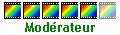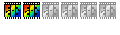Je vous propose ce tutoriel de détourage à partir de Photo Black et Color.
Il ressemble un peu à celui de Pascal, mais le point de départ est différent.
http://www.ressources-photofiltre.com/T ... ge_pfs.htm
------------------
DÉTOURAGE
Tutoriel pour effectuer le détourage d'un objet dans une image.
On utilise comme base de départ le logiciel de désaturation partielle Photo Black et Color avec sauvegarde du traitement au format PFI. Effectuer la désaturation partielle le plus précisément possible.
Ce tutoriel est à utiliser avec PhotoFiltre Studio.
Image de départ dans laquelle il faut détourer l'épeire.
Remerciements à FMG pour la macro de cette épeire.

------------------------------
- I - Sur le Fond .
- Dupliquer le PFI et travailler sur cette duplication, Image > Dupliquer.
- Faire une sélection Rectangle autour de l'objet à détourer.
- Puis Image > Recadrer.
- À partir du Fond, créer un nouveau calque vierge non transparent (Calque > Nouveau > Vierge, case Transparence automatique décochée). Ce Calque 2 se positionne entre le Fond et le Calque 1.
----------------
- II - Sur le Calque 1 .
- Effacer les traces sombres (non transparentes) qui peuvent rester sur les parties transparentes avec l'Outil Gomme (case Inverser décochée).
- Effacer les traces blanches (transparences) qui peuvent rester sur les parties en niveaux de gris avec l' Outil Gomme (case Inverser cochée).
---
Cocher ou décocher la case Visible du Calque 2 pour contrôler le motif à détourer.
Utiliser de préférence les formes carrées pour la gomme (elles ne laissent pas de traces de lissage).
Ne pas oublier l'utilisation du Zoom.

---
Eviter de laisser des traces, car elles peuvent avoir un effet négatif sur la suite.
-----------------
- III - Sur le Calque 1 .
Auparavant :
Supprimer le Calque 2.
Sélectionner une couleur d'avant-plan qui ne se trouve pas dans le sujet à détourer (Bleu par exemple dans ce tutoriel).
Dans Préférences > Divers (case Dessiner sur la transparence Alpha décochée).
-----------
- Avec l'Outil Pinceau, mettre en Bleu les parties en niveaux de gris. Le pinceau ne déborde pas sur les transparences. Vérifier que la couleur étalée soit uniforme.

---
- Fusionner le Calque 1 avec le Fond, Calque > Fusionner avec le calque inférieur.
------------------
- IV - Sur le Fond .
- Avec l'Outil Baguette magique (Tolérance 30, case Couleur cochée), sélectionner le Bleu.

----
- Sélection > Dilater (1 pixel) selon les besoins.
- Image > Transparence automatique > Région intérieure à la sélection.

------------------
Le détourage est prêt .
---
Plusieurs possibilités pour l'utilisation de celui-ci.
1) - Utilisation directe. Faire un Copier du détourage. Ensuite, faire un Coller sur une autre image. Utilisation si nécessaire de la commande Calque > Effet > Lisser ou autres pour adoucir les contours.
2) - Enregistrer le détourage au format PNG. Vous pourrez l'utiliser ensuite en l'appelant par Calque > Nouveau > Ouvrir en tant que calque.
-----------------------------------